Je to už pár rokov, čo spoločnosť Samsung uviedla na trh Bixby a obávané tlačidlo Bixby spolu s Galaxy S8 a spoločnosti trvalo až do roku 2019, kým poskytla spôsob, ako ho zmeniť. Táto funkcia premapovania je teraz k dispozícii na všetkých telefónoch, ktoré majú tlačidlo Bixby (alebo bočné), od Galaxy S8 až po modely S20. Tu je postup, ako na to!
Výrobky použité v tejto príručke
- Aktuálna obľúbená vlajková loď: Galaxy S20 + (1 000 dolárov v spoločnosti Samsung)
- Pozoruhodný telefón: Galaxy Note 10+ (1 100 dolárov v spoločnosti Samsung)
Čo robí premapovanie?
Premapovanie znamená, že teraz môžete spustiť ľubovoľnú aplikáciu, ktorú chcete, jednoduchým alebo dvojitým stlačením tlačidla Bixby na ľavej strane telefónu Galaxy. Ak chcete načítať aplikáciu Google, fotoaparát alebo čokoľvek chcete, teraz môžete!
Ako premapovať tlačidlo Bixby
- Otvorené nastavenie.
- Posuňte zobrazenie nadol a klepnite na Pokročilé vlastnosti.
-
Klepnite na Kľúč Bixby.
 Zdroj: Android Central
Zdroj: Android Central - Vyberte Dvojitým stlačením otvoríte Bixby.
- Povoliť Použite jedno stlačenie prepínať.
- Klepnite dovnútra Použite jedno stlačenie oblasti.
- Klepnite na Otvorte aplikáciu.
- Klepnite na ikonu Tlačidlo Nastavenia (ikona ozubeného kolieska).
-
Vyberte požadovanú aplikáciu.
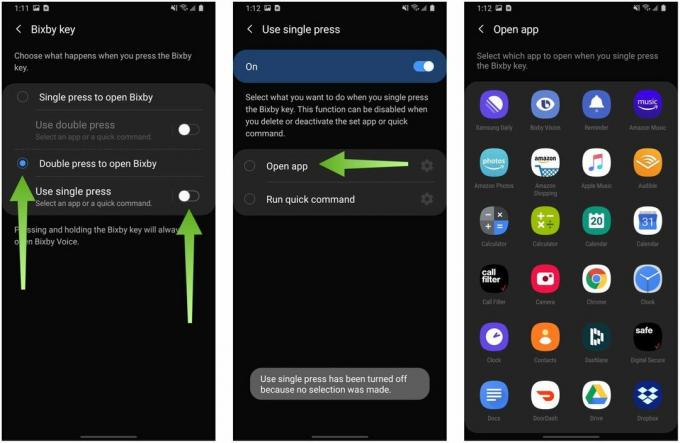 Zdroj: Android Central
Zdroj: Android Central
To je všetko! Teraz môžete aplikáciu otvoriť dvojitým stlačením tlačidla Bixby a jedným stlačením otvoriť všetko, čo chcete.
Čo ak chcem spustiť „rýchly príkaz“?
Okrem otvorenia ľubovoľnej aplikácie vám Samsung umožňuje aj namapovať tlačidlo Bixby na rýchle spustenie príkaz, čo je vopred nastavený počet príkazov Bixby, ako napríklad „zapnúť baterku“ alebo „zavolať mame.“ Môžete tiež vytvoriť tvoj vlastný. Tu je postup, ako na to.
- Otvorené nastavenie.
- Klepnite na Pokročilé vlastnosti.
-
Klepnite na Kľúč Bixby.
 Zdroj: Android Central
Zdroj: Android Central - Vyberte Dvojitým stlačením otvoríte Bixby.
- Povoliť Použite jedno stlačenie prepínať.
- Klepnite dovnútra Použite jedno stlačenie oblasti.
- Klepnite na Spustite rýchly príkaz.
- Klepnite na ikonu Tlačidlo Nastavenia (ikona ozubeného kolieska).
-
Klepnite na Prejdite na Rýchle príkazy.
 Zdroj: Android Central
Zdroj: Android Central - Vyberte si jeden z vopred pripravených rýchlych príkazov alebo klepnite na Znamienko plus v pravom hornom rohu obrazovky vytvorte svoj vlastný.
- Zadajte a príkaz k Bixbymu.
- Klepnite na pridať príkaz.
-
Vyberte si z dostupných možností: Vyberte príkaz, Vyslovte príkaz, Zadajte príkaz. Vybral som Vyberte príkaz.
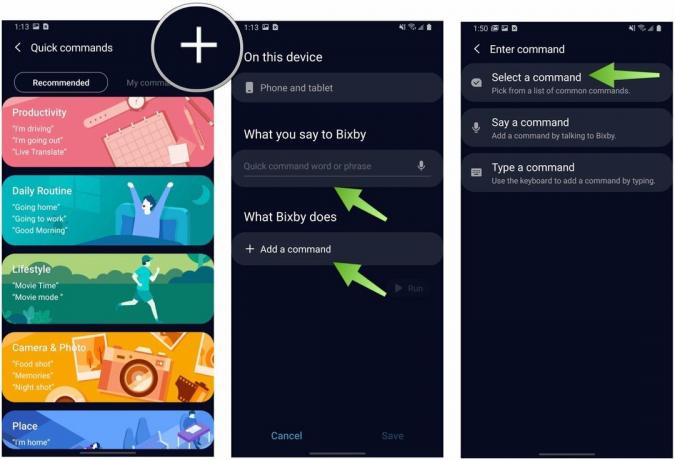 Zdroj: Android Central
Zdroj: Android Central - Klepnite na ikonu aplikáciu, ktorú chcete (Vybral som Mapy Google).
- Vyberte si z ponuky vopred vybrané príkazy, príp Vytvor svoje vlastné príkaz.
- Klepnite na Bež vyskúšať.
-
Klepnite na Uložiť aby ste uložili svoj rýchly príkaz.
 Zdroj: Android Central
Zdroj: Android Central
Rýchle príkazy Bixby sú skratky, ktoré kombinujú jeden alebo viac príkazov Bixby do jednej frázy. Premapovanie tlačidla Bixby doslova aktivuje jednu z týchto fráz a uvedie ju do pohybu. Stlačenie tlačidla teda dokáže veľa - uvedenie telefónu do Car Mode, ktorý vypne Wi-Fi, zapne Bluetooth, otvorí Spotify a prehrá zoznam skladieb, zníži jas atď. - alebo len jedna vec, napríklad aktivácia aplikácie Google. Je to veľmi flexibilné a prospelo by vám veľa experimentov, takže to vyskúšajte a uvidíte, čo vám vyhovuje.
Teraz existuje spôsob, ako zmeniť tlačidlo Bixby na spustenie aplikácie Google Assistant
Prepáčte, že ste zahrabali líniu, ale naše priateľstvá v XDA Developers zhromaždili to, čo predstavuje zásuvku Tasker, ktorá vám umožní skutočne premapuje tlačidlo Bixby na spustenie aplikácie Google Assistant. Zahŕňa to sťahovanie aplikácie a jeho výberom pomocou vyššie uvedených krokov „oklamete“ Android tak, aby namiesto hlavnej aplikácie Google spustil Asistenta Google.
Čo budeš otvárať?
Tlačidlo Bixby bude vždy kontroverzné, ale teraz, keď je upraviteľné, je skutočne užitočné. Škoda, že nemôžete priamo aktivovať Google Assistant alebo úplne deaktivovať tlačidlo, ale aspoň je to teraz... užitočné.
Čo budeš robiť tvoj Tlačidlo Bixby?
Daniel Bader
Daniel Bader je šéfredaktorom aplikácie Android Central. Pri písaní tohto článku mu padá na hlavu kopec starých telefónov s Androidom, jeho nemecká doga ho však ochráni. Pije príliš veľa kávy a málo spí. Zaujíma ho, či existuje korelácia.
Jeramy Johnson
Jeramy hrdo pomáha Nech je Austin čudný a miluje turistiku v horských oblastiach stredného Texasu s raňajkovými taco v každej ruke. Keď nepíše o inteligentných domácich pomôckach a nositeľných zariadeniach, bráni svoj vzťah so svojimi inteligentnými hlasovými asistentmi voči svojej rodine. Môžete ho sledovať na Twitteri na adrese @jeramyutgw.
